- Dieses Thema enthält 0-Antworten, 1-Sprache und wurde zuletzt aktualisiert 4 Jahren 3 Monaten by
EasySIGN.
-
AutorBLOG-POSTS
-
15. Januar 2020 um 15:39 Uhr #10294
EasySIGN
TeilnehmerEasySIGN bietet verschiedene Möglichkeiten, Arbeitsblätter aus einem anderen Programm in EasySIGN zu übertragen. Folgende Möglichkeiten stehen zur Verfügung.
Dateien öffnen
Datei> Öffnen…
Die EasySIGN-Arbeitsblätter (.ES-Dateien) können in der EasySIGN-Software geöffnet werden. EasySIGN ist abwärtskompatibel. Dies bedeutet, dass Arbeitsblätter, die Sie in einer früheren Version von EasySIGN erstellt haben, in der neuesten EasySIGN-Software geöffnet werden. Nach dem Öffnen der verschiedenen Objekte können die in den Arbeitsblättern verwendeten Effekte geändert werden. Sie können auch die Dateien im EasySIGN-Vorlagenformat (.EST) und EasySIGN-Clipart (.ECA) öffnenNeben den EasySIGN-Arbeitsblättern und -Dateiformaten können Sie auch Adobe Illustrator-Dateien (.AI), Encapsulated Postscript-Dateien (.EPS) und Portable Document-Dateien (.PDF) öffnen. Wenn Sie eine .AI-, .EPS- oder .PDF-Datei öffnen, wird diese unter Beibehaltung der Ebenen angezeigt. Sehr nützlich beim Arbeiten mit Produktionsdateien mit Ebenen.
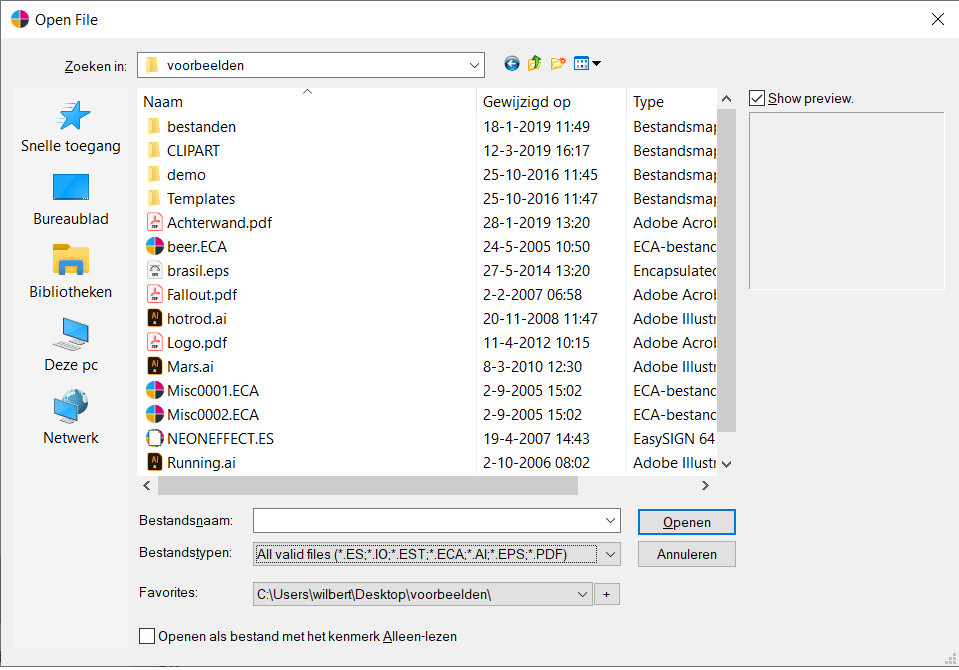
Compatibility
Datei> Kompatibilität> Ausführen> (…)
EasySIGN wird mit einer Zwei-Wege-Pipeline zu bekannten Grafikprogrammen wie CorelDraw ™, Adobe Illustrator ™ und Adobe Photoshop ™ geliefert. Sie können problemlos ein Arbeitsblatt aus EasySIGN in diese Anwendungen oder ein Arbeitsblatt aus diesen Anwendungen in EasySIGN übertragen, ohne dass das Speichern, Exportieren, Suchen und Importieren von Daten erforderlich ist. Sie können diese Funktion verwenden, wenn Sie CorelDraw ™, Adobe Illustrator ™ oder Adobe Photoshop ™ auf demselben PC wie Ihre EasySIGN-Software installiert haben.Hinweis: Vor der Installation von EasySIGN müssen Sie die Illustrator- oder CorelDraw-Software installieren. In diesem Fall erkennt EasySIGN während des Setups die Grafiksoftware und erstellt den Kompatibilitätslink.
Die Kompatibilität wird über die Schaltfläche in der Windows-Taskleiste für den einfachen Zugriff ausgeführt.
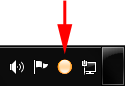
Von Illustrator oder CorelDRAW zu EasySIGN
Wenn Sie ein Design in Illustrator oder Coreldraw geöffnet (und ausgewählt) haben, können Sie die Datei übertragen, indem Sie mit der linken Maustaste auf den Kompatibilitätslink klicken. Das folgende Menü wird geöffnet, in dem Sie die Datei direkt in EasySIGN öffnen oder importieren können.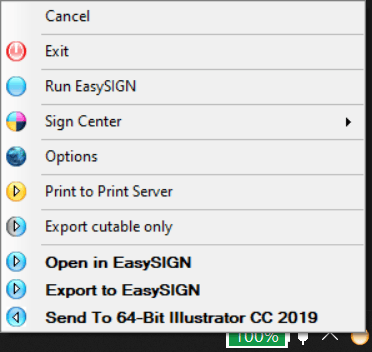
Von EasySIGN zu Illustrator oder CorelDRAW
Wählen Sie das Objekt aus, das Sie von EasySIGN in Ihre Konstruktionssoftware übertragen möchten, und wählen Sie das Menü Kompatibilitätsexport (Datei / Kompatibilität / Export nach / wählen Sie Ihre Illustrator- oder CorelDRAW-Version).
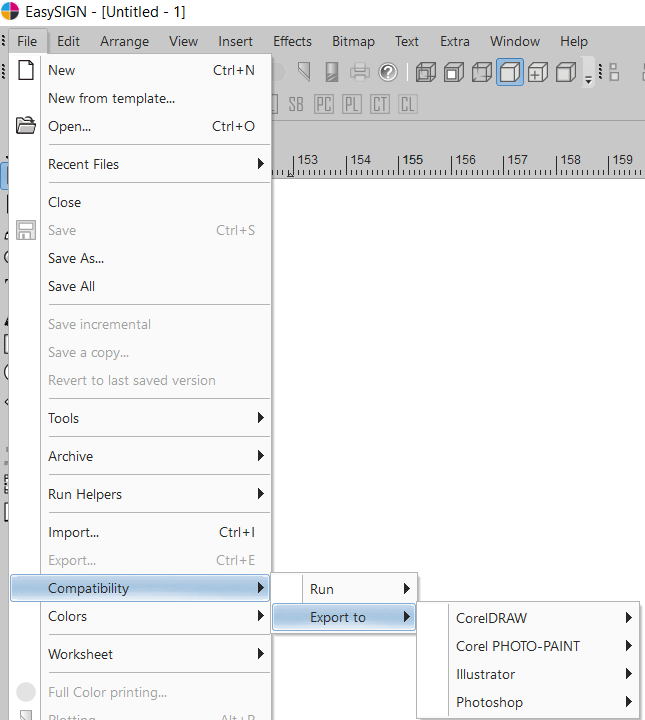
Import
Datei> Importieren…
EasySIGN bietet eine breite Palette von Vektor- und Bitmap-Importfiltern. Am einfachsten ist es, die Software entscheiden zu lassen, welcher Importfilter am besten für die Übertragung der Datei in EasySIGN geeignet ist. Importieren Sie einfach die Datei (Datei / Importieren) und wählen Sie die Einstellungen „Alle gültigen Dateien (…)“.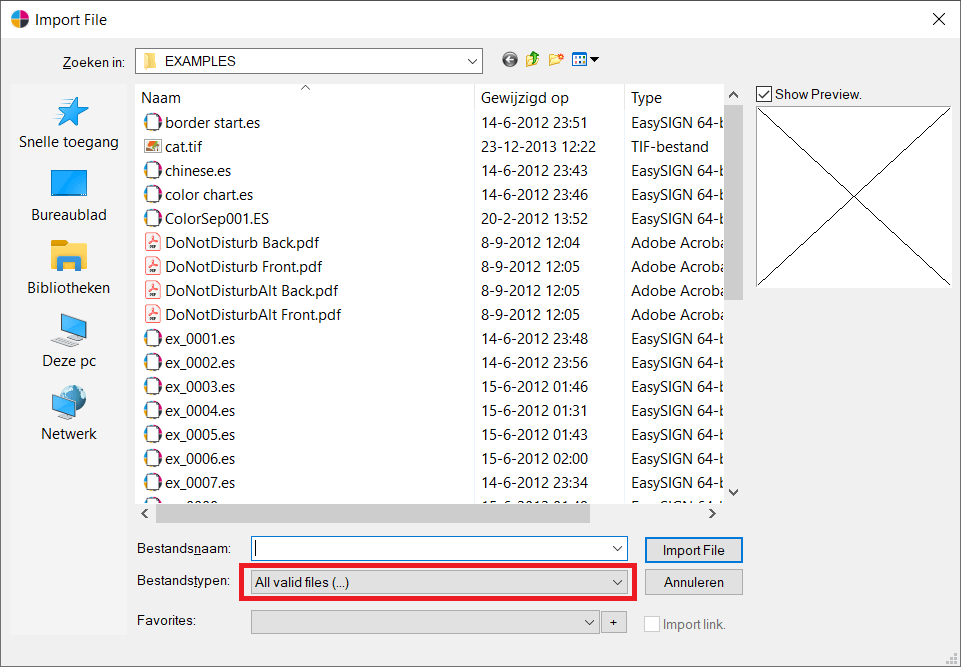
Wenn Sie den Filter selbst auswählen möchten, können Sie das Importmenü öffnen und den gewünschten Importfilter auswählen.
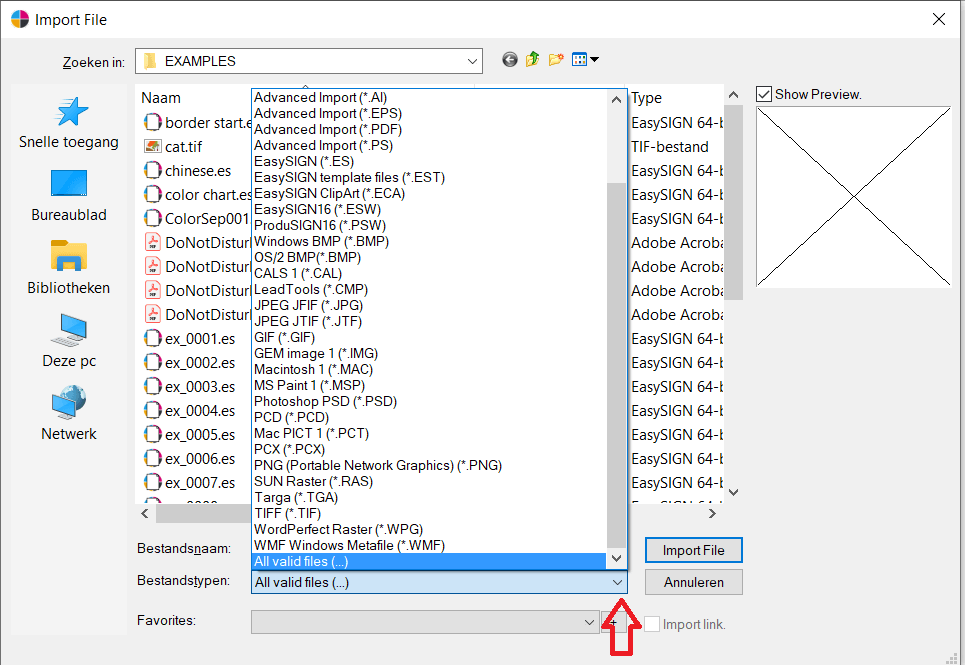
Speichern
Datei> Speichern / Speichern unter…
Es wird dringend empfohlen, Ihr gesamtes Arbeitsblatt als EasySIGN-Datei zu speichern. Der große Vorteil beim Speichern Ihrer Dateien als EasySIGN-Arbeitsblatt (.ES) ist, dass Sie Ihr Arbeitsblatt in Zukunft ändern können, da alle Objekte und Effekte im EasySIGN-Dokument gespeichert werden.
Exportieren
Datei> Exportieren…
Wenn Sie das EasySIGN-Arbeitsblatt zur weiteren Verarbeitung in einer anderen Softwareanwendung in ein anderes Dateiformat exportieren müssen, können Sie die EasySIGN-Datei exportieren und den gewünschten Exportfilter auswählen.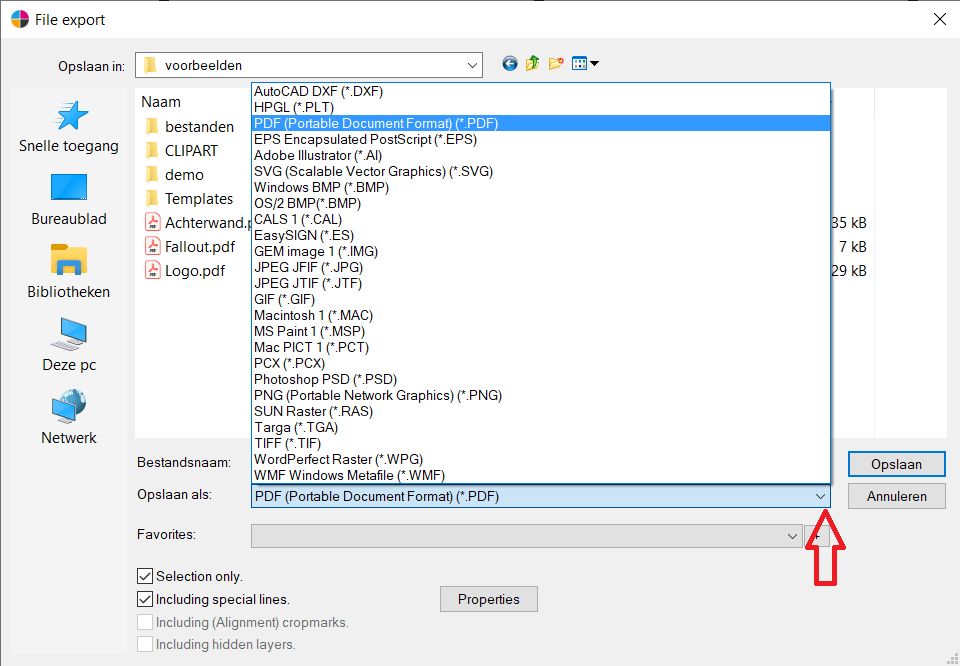
-
Dieses Thema wurde vor 4 Jahren, 3 Monaten von geändert
Paul Schoofs.
-
Dieses Thema wurde vor 4 Jahren, 3 Monaten von geändert
Paul Schoofs.
-
Dieses Thema wurde vor 4 Jahren, 3 Monaten von geändert
Paul Schoofs.
-
Dieses Thema wurde vor 4 Jahren, 3 Monaten von geändert
Paul Schoofs.
-
Dieses Thema wurde vor 4 Jahren, 3 Monaten von geändert
-
AutorBLOG-POSTS
- Sie müssen angemeldet sein um zu diesem Thema zu beantworten.